Anhang A
Einstellungen
Einstellungen
Tippen Sie auf dem Bildschirm „Speicherorte“ oder in der Dokumentübersicht auf das App-Menü ( ). Wählen Sie dann Einstellungen, um die folgenden Optionen für die Arbeit mit OmniGraffle festzulegen:
). Wählen Sie dann Einstellungen, um die folgenden Optionen für die Arbeit mit OmniGraffle festzulegen:
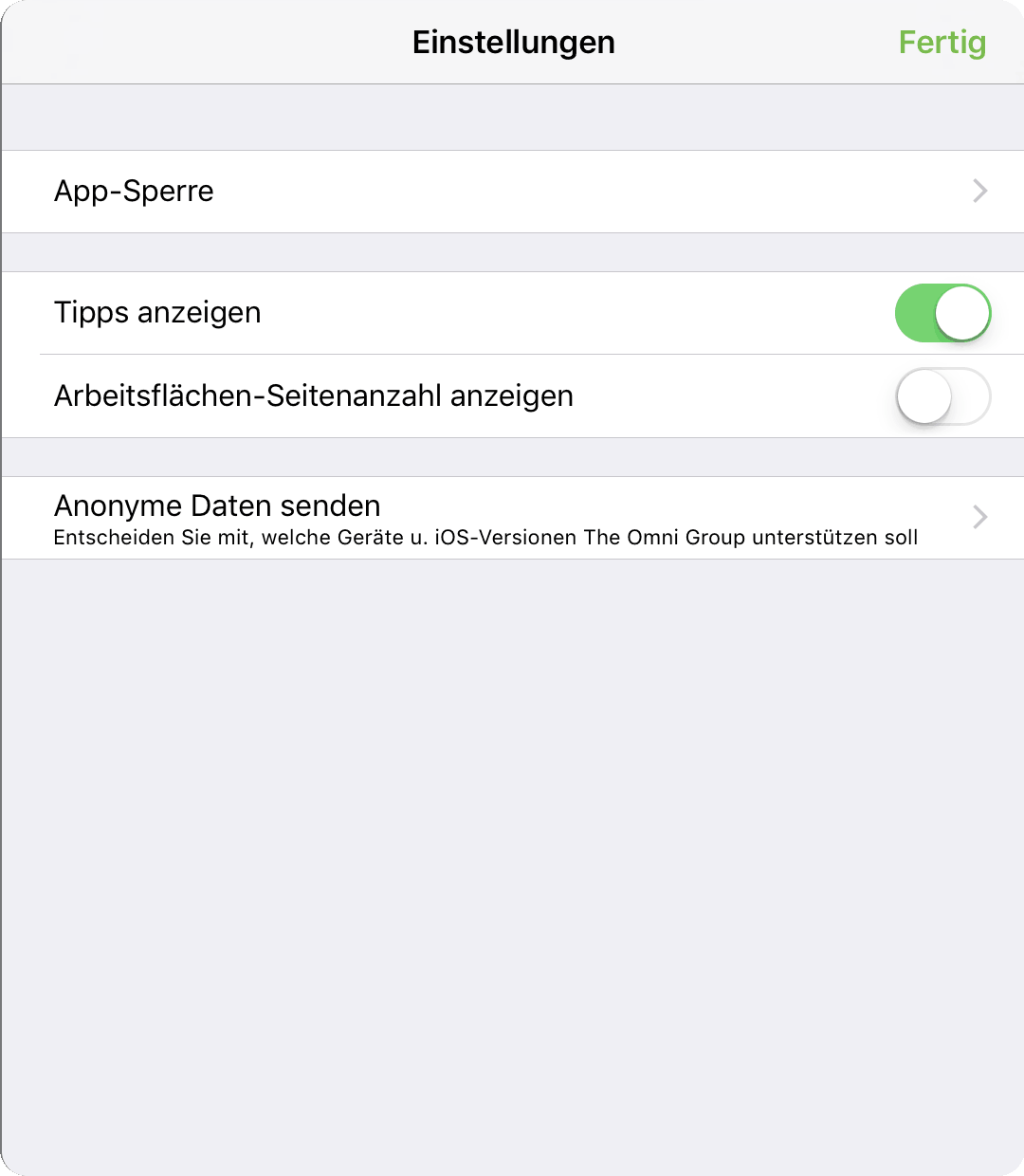
App-Sperre
Wenn Sie OmniGraffle auf einem Gerät verwenden, das Sie gelegentlich gemeinsam nutzen (beispielsweise mit ihren Kindern, Kollegen oder Kunden), gibt es unter Umständen Zeiten, zu denen Ihre OmniGraffle-Dokumente außer Reichweite bleiben sollten. Die Funktion App-Sperre verhindert versehentliches Tippen und gelegentliche Blicke, indem ein kennwortgeschützter Datenschutzbildschirm hinzugefügt wird. Dieser Bildschirm muss ausgeblendet werden, bevor auf Ihre Dokumente oder Einstellungen zugegriffen werden kann.
Durch App-Sperre werden Ihre Daten nicht verschlüsselt und wird nicht verhindert, dass eine Person mit Zugriff auf Ihr Gerät damit eine Verbindung mit iTunes herstellt und Ihre Dateien kopiert oder OmniGraffle gänzlich von Ihrem Gerät löscht.
App-Sperre ist als Datenschutzfunktion gedacht, um zufällige Preisgabe oder Beschädigung von Daten zu verhindern, wenn andere Personen Ihr Gerät verwenden. Es ist nicht dazu gedacht, ernsthafte Versuche, auf Ihre Daten zuzugreifen oder sie zu beschädigen, zu vereiteln.
Sicherheitsmaßnahmen auf Geräteebene werden für Personen mit zusätzlichen Sicherheitsanforderungen empfohlen.
Tipps anzeigen
Wenn Tipps aktiviert sind, werden von OmniGraffle kurze Erklärungen eingeblendet, um das ausgewählte Benutzeroberflächenelement oder Werkzeug zu beschreiben.
Arbeitsflächen-Seitenanzahl anzeigen
Wenn diese Option aktiviert ist, wird von OmniGraffle die Anzahl der druckbaren Seiten pro Arbeitsfläche in der Seitenleiste der App angezeigt.
Anonyme Daten senden
Helfen Sie uns, Ihnen zu helfen. Durch Aktivieren der Option Anonyme Daten senden erhält Omni anonyme Daten über die Plattformen, auf denen OmniGraffle verwendet wird.
Cloudspeicheranbieter verwenden 
Wenn Sie Ihre OmniGraffle-Dateien lieber in der Cloud speichern möchten, aktivieren Sie diese Option, damit Sie Dateien, die auf iCloud Drive gesichert sind, öffnen und bearbeiten können.